Vodafone ist ein Telekommunikationsunternehmen aus Großbritannien (mit Sitz in Newbury), das 1982 gegründet wurde.
Heute ist es mit mehr als 100.000 Mitarbeitern ein führender Anbieter von digitalen Dienstleistungen und Produkten in den europäischen und afrikanischen Märkten und in Asien und Australien anwesend.
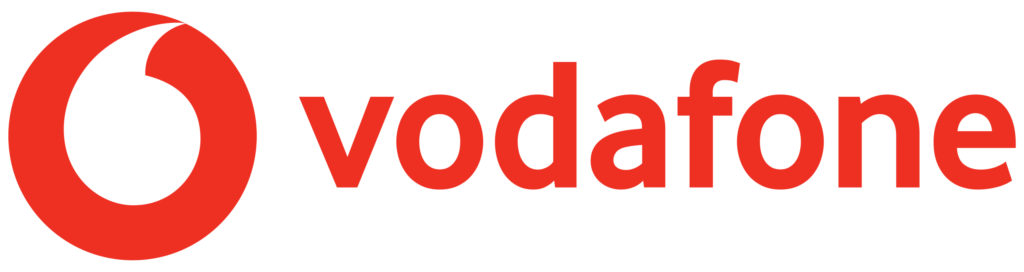
Wenn Sie ein aktueller oder potenzieller Benutzer eines Vodafone -Routers sind, ist dieser Artikel nur für Sie. Wir geben Ihnen detaillierte Anweisungen, wie Sie Ihr WLAN -Passwort ändern können.
Vodafone Router Information
Um Ihr WLAN -Passwort erfolgreich zu ändern, müssen die grundlegenden Informationen über den Router erfahren. Mit Basic bedeuten wir in erster Linie das Standard -WLAN -Kennwort und den Netzwerknamen sowie die Standard -IP -Adresse.
Diese Informationen befinden sich normalerweise auf der Rückseite des Routers. Wenn dies (sehr selten) nicht der Fall ist, gibt es eine weitere sehr einfache Möglichkeit, zur Standard -IP -Adresse zu gelangen. Öffnen Sie zu Beginn dieses Prozedur die Eingabeaufforderung (Windows -Benutzer). Geben Sie danach IPConfig ein und bestätigen Sie, indem Sie die Eingabetaste drücken. Die Nummer, die unter Standard -Gateway angezeigt wird, ist die Standard -IP -Adresse. ( 192.168.1.1 ist die Standard -IP -Adresse für Vodafone -Router .)
Setzen Sie den Vodafone -Router zurück
Router Reset ist ein einfaches Verfahren, das wir am häufigsten in einer Situation anwenden, wenn wir uns nicht an das WLAN -Passwort erinnern können. Zurücksetzen löscht alle vom Benutzer eingegebenen Einstellungen und gibt sie in die Standard-/Werkseinstellungen zurück.
Suchen Sie zuerst die Reset -Taste auf der Rückseite des Routers. Die Taste ist schwer zu erreichen (in einem Loch, zurückgezogen), um sie zu drücken, müssen Sie einen Papierclip oder ähnliches verwenden.
Halten Sie die Taste mit einem Büroclip gedrückt. Alle Lichter am Router werden zuerst einschalten und nach ein paar Sekunden ausschalten.
Nachdem die Lichter ausgegangen sind, können Sie die Taste loslassen. Dies wäre der gesamte Prozess; Ihr Router wird jetzt auf Werkseinstellungen zurückgesetzt .
So ändern Sie das Vodafone -WLAN -Passwort
Sie können das Vodafone -WLAN -Passwort (und auch den Netzwerknamen) auf zwei Arten ändern:
- Über die Vodafone Breitband -App ( Android / iOS )
- Über den Webbrowser (mit dem Vodafone -Breitbandportal oder der Standard -IP)
Beachten Sie, dass das Ändern des Kennworts (oder des Netzwerknamens) Sie vom Netzwerk trennen wird. Sie müssen die neuen Anmeldeinformationen verwenden, um sich wieder zu verbinden.
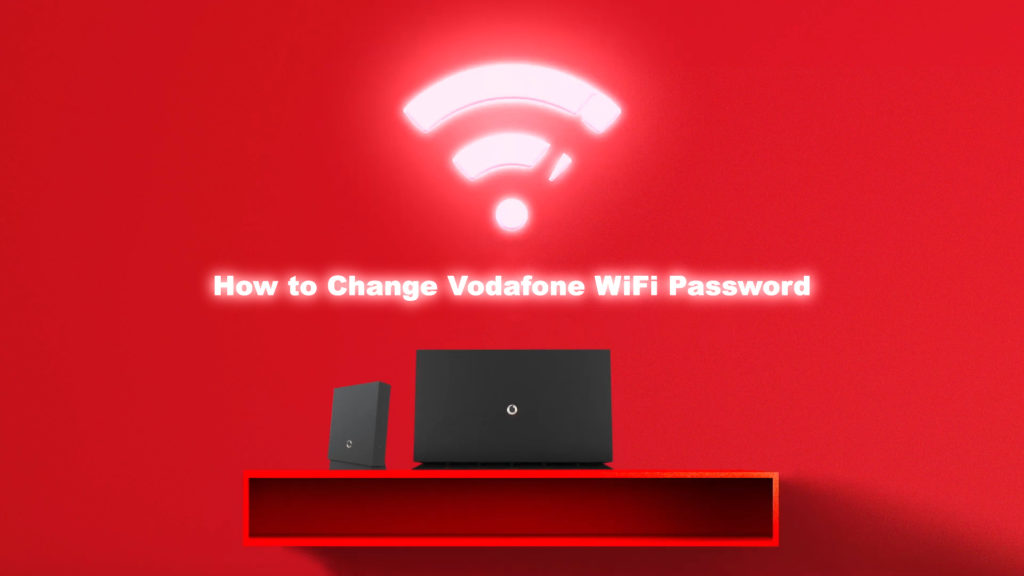
So ändern Sie das Vodafone -WLAN -Passwort über die Vodafone Broadband App
Stellen Sie vor Beginn sicher, dass WLAN funktioniert.
Jetzt müssen Sie die Vodafone -Breitband -App öffnen.
Sobald Sie die App geöffnet haben, wählen Sie den Abschnitt WiFi (oder die Registerkarte WLAN) aus und tippen Sie dann auf das Stiftsymbol.
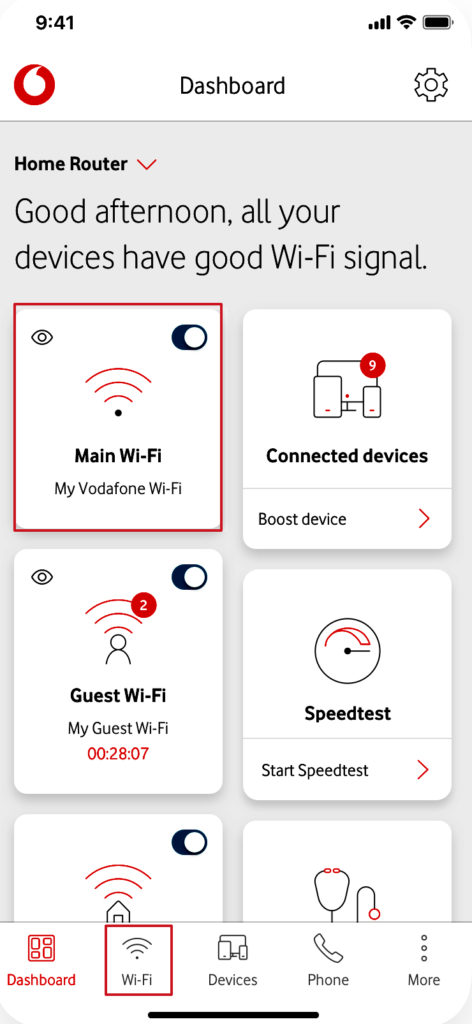
Die Netzwerknamen- und Passwortoptionen werden geöffnet. Klicken Sie auf Passwort und geben Sie ein neues Passwort ein.
Schließlich müssen Sie die Änderungen anwenden, indem Sie auf das Zecken tippen.

So ändern Sie das Vodafone -WLAN -Passwort über den Webbrowser
Der erste Schritt, den Sie tun müssen, ist, 192.168.1.1 in Ihren Internetbrowser einzugeben.
Es wird ein Begrüßungsbildschirm erscheinen. Auf diesem Bildschirm müssen Sie den Benutzernamen eingeben (Vodafone ist normalerweise der Standard) und das Standardkennwort (auf der Rückseite des Routers). Klicken Sie dann auf Anmeldung.

Sobald Sie sich angemeldet haben, wählen Sie die WLAN -Option aus.

Scrollen Sie nach unten, bis Sie die Option "Passwort festlegen) ändern (Kennwort festlegen) und wählen Sie sie dann aus.

In diesem Schritt müssen Sie das neue Passwort eingeben und dann erneut eingeben - dasselbe neue Passwort in beide Felder eingeben.
Klicken Sie auf die Option Speichern.

Klicken Sie ganz am Ende anwenden.
Abschluss
Es wird empfohlen, das Standard -WLAN -Passwort zu ändern, um zu verhindern, dass jemand Ihr WLAN oder die nicht autorisierte Verwendung Ihres Netzwerks missbraucht. Der Prozess des Änderns des Passworts, wie Sie in den beiden vorherigen Abschnitten dieses Artikels sehen konnten, ist wirklich nicht kompliziert. Wir empfehlen Ihnen, starke Passwörter zu verwenden - eine Kombination aus Groß- und Kleinbuchstaben, Zahlen, Zeichen.
